Generiere automatisierte Dateneinblicke
In diesem Tutorial wird die automatische Datenexplorationsfunktion in RATH mit der Mega-auto Exploration vorgestellt.
In folgendem Beispiel werden wir mit dem Demodatensatz "Cars" arbeiten, der technische Spezifikationen von verschiedenen Automarken sammelt. Sie können diesen öffentlichen Datensatz von Kaggle (opens in a new tab) herunterladen.
Voraussetzungen
-
Daten importieren: Klicken Sie auf die Schaltfläche Daten importieren im Datenquellen-Tab, wählen Sie Demo aus und wählen Sie den Datensatz "Cars" aus. Um andere Datenquellen zu bearbeiten, beachten Sie das Datenprofilieren Kapitel.
-
(Optional) Datenuntermenge erstellen: Im Datenquellen-Tab. RATH gibt Ihnen eine allgemeine Übersicht über den Datensatz. Sie können eine bestimmte Teilmenge Ihrer Daten von der Analyse ausschließen, indem Sie die Option Feld verwenden deaktivieren.
Starten der automatisierten Datenexploration
-
Klicken Sie auf die Schaltfläche Analyse starten, um die automatisierte Datenexploration mit RATH zu starten.
-
RATH verarbeitet Ihre Anfrage automatisch und leitet Sie zur Registerkarte Mega-auto Exploration mit visuellen Einblicken weiter.
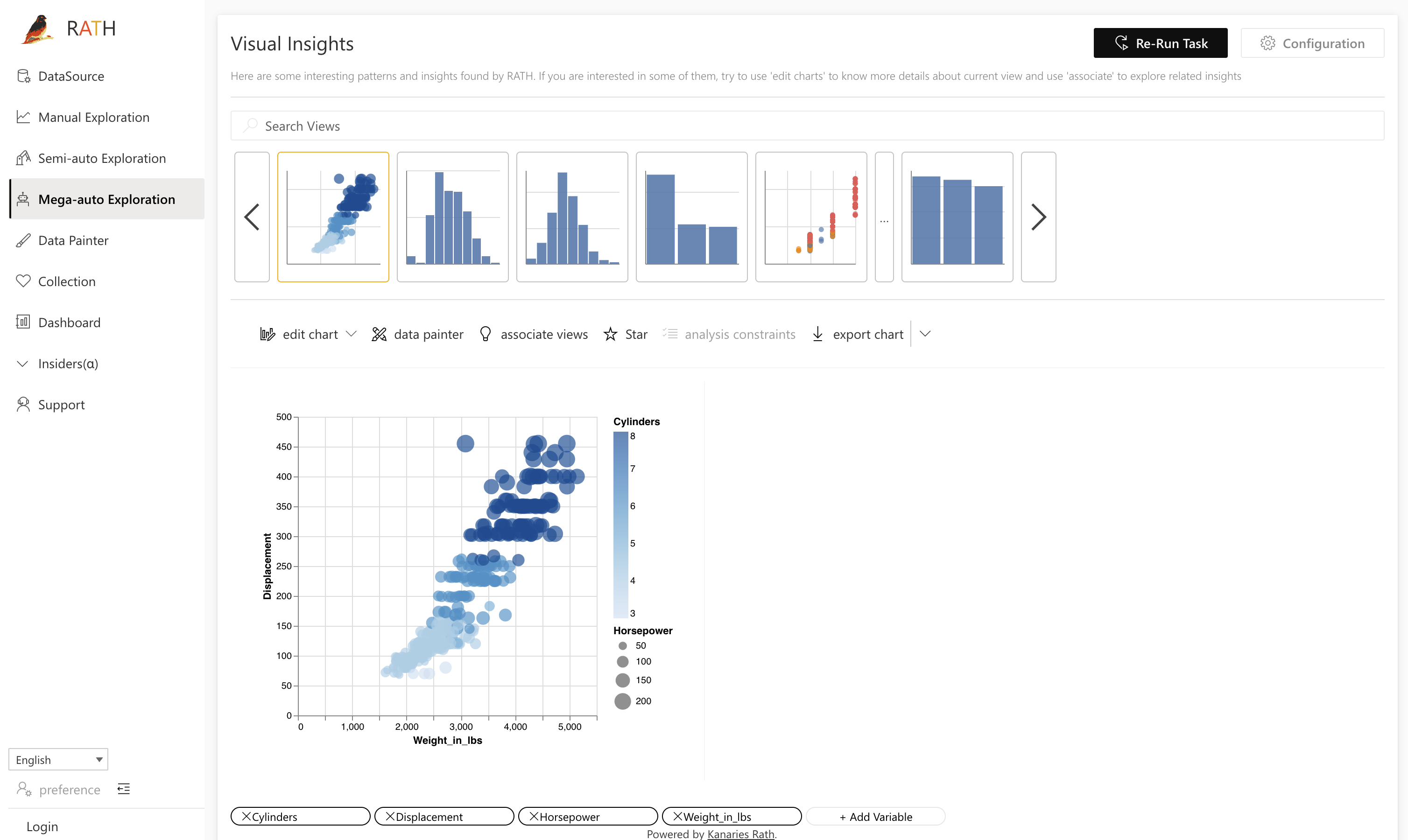
Erforschen der visuellen Einblicke
Nachdem RATH die Verarbeitung abgeschlossen hat, können Sie folgendes tun:
-
Wählen Sie ein Diagramm aus einer Zeile aus, um automatisch visuelle Einblicke zu generieren.
-
Suchen Sie nach einem bestimmten Diagramm, indem Sie Ihre Stichwörter in die Suchleiste eingeben.
-
Fügen Sie eine Variable hinzu oder entfernen Sie sie unten auf dem Bildschirm.

-
Speichern Sie ein Diagramm in Ihren Sammlungen, indem Sie auf die Stern-Schaltfläche klicken:

Ihre markierten Diagramme können im Sammlungen-Tab auf der linken Seite des Bildschirms abgerufen werden.
-
Exportieren Sie das Diagramm in das PNG- oder SVG-Format, indem Sie auf die Exportieren-Schaltfläche klicken.
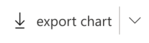
-
Erforschen Sie Ihre Daten mit einer Tableau-ähnlichen Oberfläche, auf der Sie Variablen per Drag & Drop ziehen und ablegen können, um manuell Diagramme zu erstellen. Klicken Sie auf das Schaltfläche Diagramm bearbeiten -> Benutzerdefinierte Analyse, um das Diagramm mit Graphic Walker (Manuelle Exploration) zu bearbeiten.
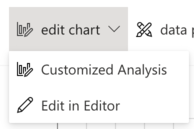
-
Erforschen Sie Ihre Daten visuell mit einer malerähnlichen Oberfläche, auf der Sie Ihre Daten direkt auswählen, entfernen und untersuchen können. Klicken Sie auf die Schaltfläche Datenmaler, um das Diagramm mit Data Painter zu bearbeiten.
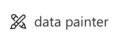
-
Erforschen Sie die Ergebnisse der automatisierten Datenexploration, indem Sie sich die zugehörigen Diagramme ansehen. Klicken Sie auf die Schaltfläche zugeordnete Diagramme:
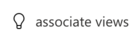
Auf der rechten Seite des Bildschirms generiert RATH automatisch relevante Diagramme. Diese zugeordneten Diagramme sind nach zugehörigen Maßen oder zugehörigen Dimensionen kategorisiert.
Wenn Sie ein Diagramm finden, das Ihrem Interesse entspricht, klicken Sie auf die Schaltfläche Analyse, um das Diagramm genauer zu untersuchen.
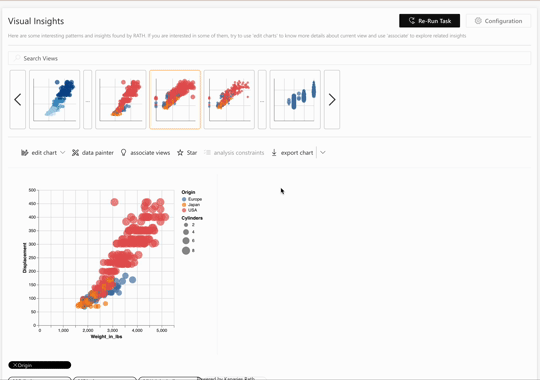
Diagramme mit Vega Editor bearbeiten
Vega/Vega-Lite ist eine deklarative JSON-Syntax zur Erstellung interaktiver Grafiken, mit der Sie Datenvisualisierungen bearbeiten können.
Weitere Informationen zur Verwendung des Vega Editors finden Sie im Kapitel Diagramme mit Vega Editor bearbeiten.
Best Practices
-
Für neue Datenbanken oder unerforschte Datensätze ist es bewährte Praxis, die Mega-auto Exploration durchzuführen, um einen allgemeinen Überblick über Ihre vorhandenen Materialien zu erhalten.
-
Wenn Sie bereits konkrete Vorstellungen von Ihren Datensätzen haben, ist es bewährte Praxis, zur Semi-auto Exploration fortzuschreiten, die als Copilot fungiert und Sie bei Ihrer Datenexplorationsreise unterstützt.